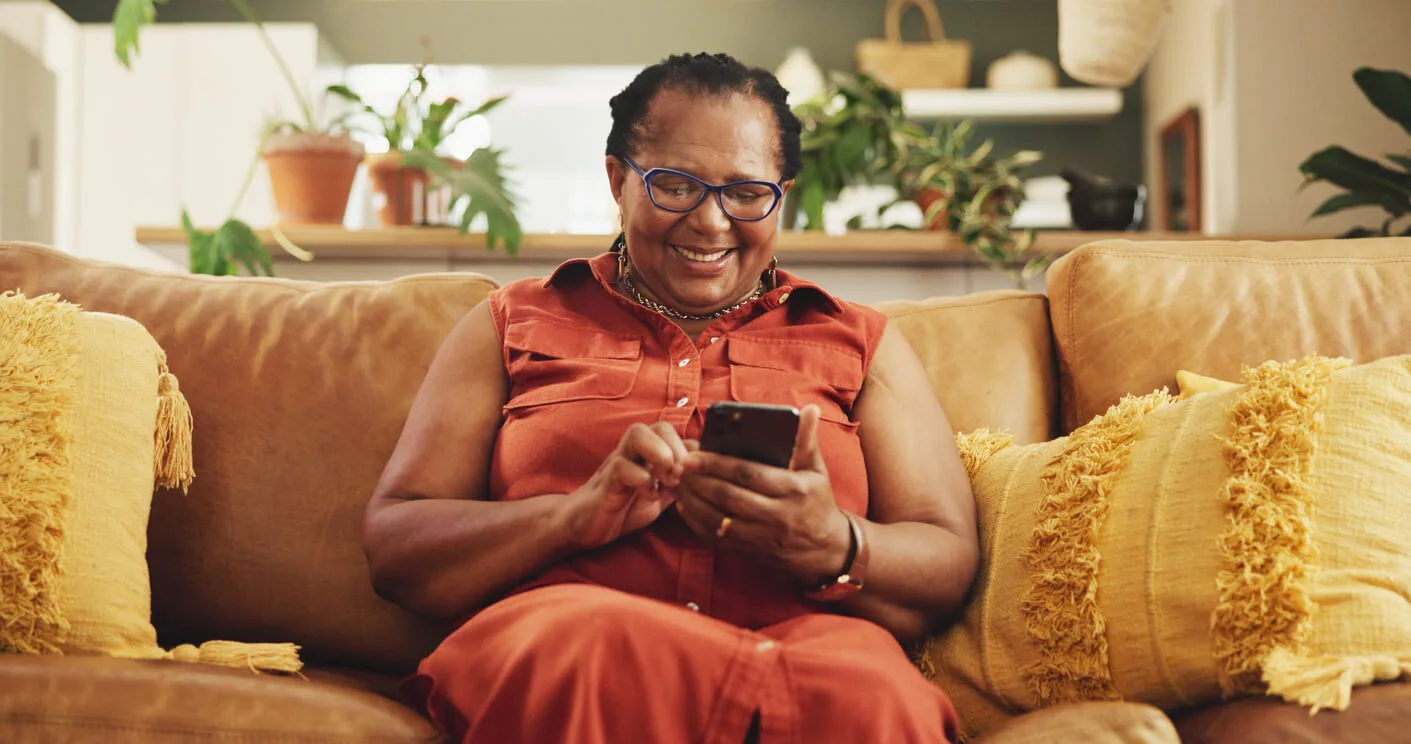Segundo estimativas de empresas de cibersegurança, mais de 5 bilhões de pessoas geram centenas de exabytes por dia na internet. Cada clique, pesquisa ou página visitada alimenta perfis digitais usados por empresas de publicidade e que, quando mal protegidos, podem abrir brechas para golpes, violações de privacidade e lentidão nos dispositivos.
O que fica salvo no navegador
Além de até 90 dias de histórico, os navegadores armazenam cookies de sessão e cookies persistentes. Esses últimos permanecem no dispositivo e permitem reconhecer o usuário em acessos futuros. Cookies de terceiros, vindos de plataformas externas, têm capacidade ainda maior de rastrear o comportamento online em vários sites.
Senhas salvas, sugestões automáticas de formulários e imagens em cache também ficam guardadas, criando um mapa completo da vida digital de quem utiliza o computador ou celular.
Por que limpar os dados
Manter meses de arquivos acumulados aumenta o risco de invasão de privacidade, especialmente em dispositivos compartilhados. Além disso, o excesso de dados armazenados deixa a navegação mais lenta e permite que empresas usem informações detalhadas para personalizar campanhas publicitárias sem que o usuário perceba.
Como limpar dados no Chrome
No Chrome, o processo é simples: acesse o menu de três pontos, entre em Configurações e depois em Privacidade e segurança. Em Excluir dados de navegação é possível escolher quais itens apagar e o período desejado. A limpeza vale para todos os aparelhos que estiverem sincronizados na mesma conta Google.
Em celulares Android e iPhone, o caminho é semelhante, dentro do próprio menu de histórico do aplicativo.
Como fazer o procedimento no Edge e no Firefox
O Microsoft Edge também oferece a opção Limpar dados de navegação em Privacidade, pesquisa e serviços. Antes da exclusão, é importante verificar se a sincronização está ativa, pois isso define se a limpeza será feita apenas no dispositivo atual ou em todos vinculados à conta.
No Mozilla Firefox, a função Limpar o seu Histórico Recente aparece em Privacidade e segurança. O navegador permite ainda programar a remoção automática dos dados sempre que o aplicativo é encerrado.
Abas anônimas ajudam?
Chrome, Firefox e Edge têm modos de navegação privada que apagam os registros ao fechar a aba. Apesar disso, provedores de internet, administradores de rede e os próprios sites ainda conseguem identificar o usuário pelo endereço IP e outras técnicas de rastreamento. Redes sociais também continuam coletando dados mesmo sem estarem abertas em uma aba ativa.
Hábitos essenciais para manter a privacidade na internet
Além de limpar o navegador, especialistas recomendam senhas fortes e diferentes para cada serviço, uso de autenticação em dois fatores, atenção às configurações de privacidade em redes sociais e cuidado ao clicar em links suspeitos.